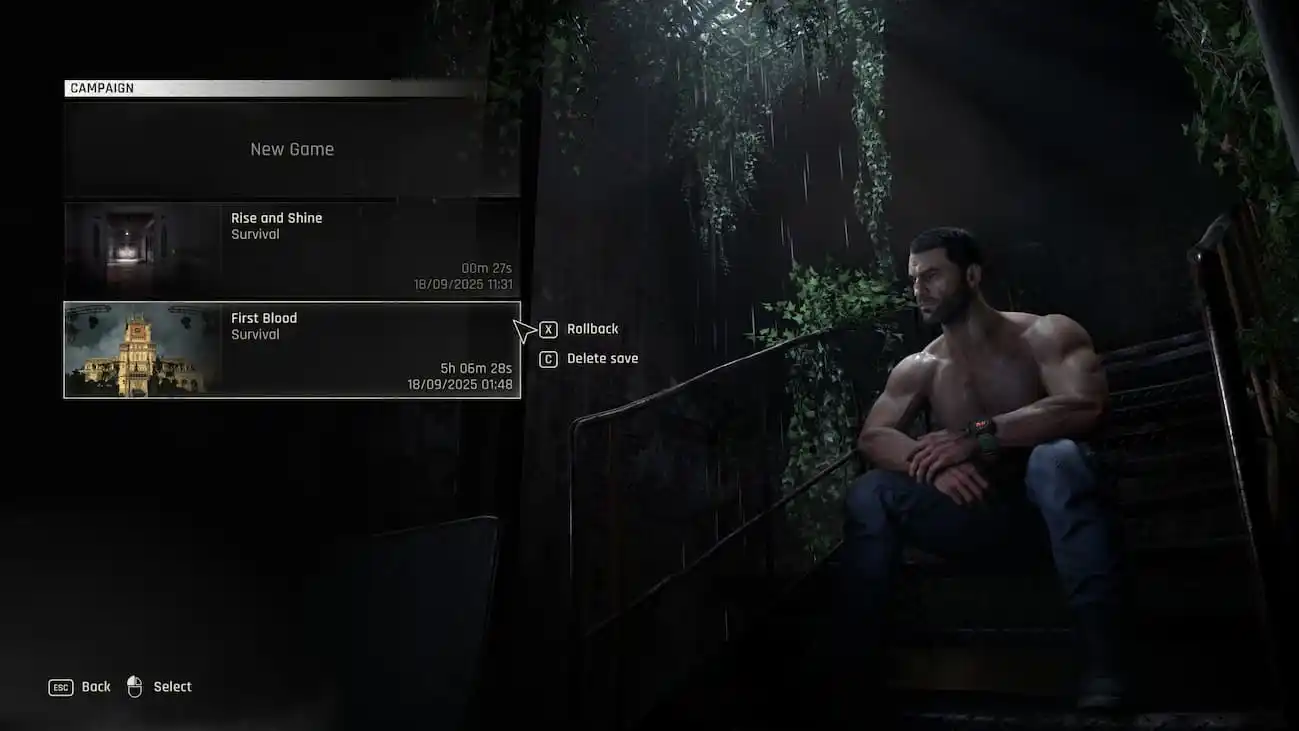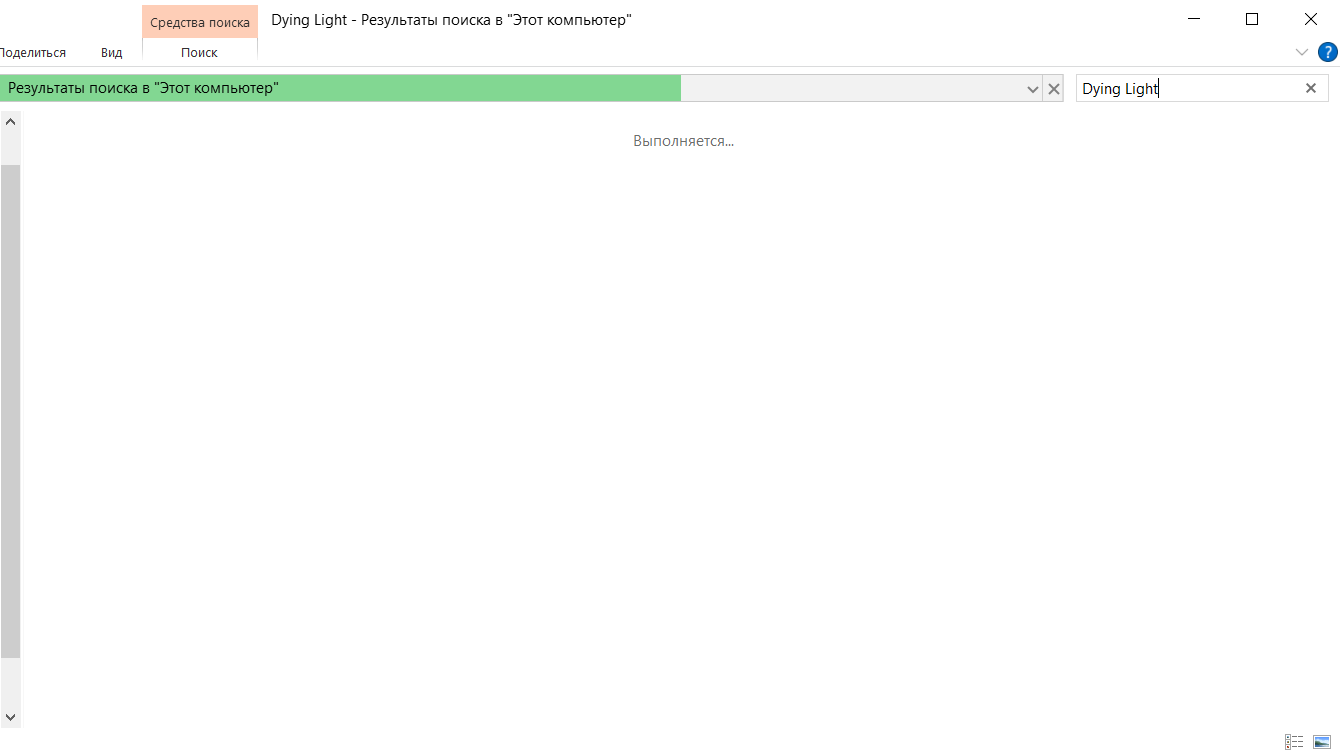Локальные и облачные сейвы: как найти папку сохранений, сделать резервную копию и вернуть прогресс после сбоев
Состоялся выпуск продолжения зомби-блокбастера Dying Light — для одних неожиданного, для других давно ожидаемого. Пока часть игроков изучает новые механики, навыки и систему прокачки протагониста, остальных больше волнует, как не потерять весь игровой прогресс из‑за системных сбоев и технических ошибок, от которых, увы, никто не застрахован. Есть простой и проверенный способ защититься от подобных проблем — создать резервные копии важных данных. В этом материале объясним, где находятся ваши сейвы Dying Light: The Beast.
Важно: Dying Light: The Beast использует систему автоматического сохранения — вам не нужно сохраняться вручную. Игра автоматически записывает ваш прогресс.
Как и многие современные проекты, Dying Light: The Beast поддерживает облачные сохранения. Версия в Steam поддерживает Steam Cloud, которая автоматически синхронизирует ваш прогресс между разными компьютерами при входе в один и тот же аккаунт. Версия в Epic Games Store также поддерживает облачную синхронизацию через Epic Games Cloud Saves. Однако если вам нужен доступ к локальным данным на ПК, ниже приведён краткий путь к ним для версии в Steam:
C:\Program Files (x86)\Steam\userdata\[Папка с номером вашего идентификатора Steam]\3008130\remote\out\save
Для большей надёжности рекомендуем скопировать целиком папку 3008130, поскольку там находятся параметры профиля и данные других слотов сохранений.
Если сейвы оказались потеряны или повреждены, откройте резервные копии и перенесите их в упомянутую выше папку. Бэкапы файлов сохранения для Dying Light: The Beast находятся по следующему пути:
C:\Users\[Имя пользователя]\Documents\dying light the beast\out-save_backups
Как восстановить прогресс из резервной копии: откройте папку out-save_backups, найдите нужную резервную копию (обычно это последняя по дате), скопируйте файл в основную папку сохранений Steam и при необходимости переименуйте файл, чтобы он совпадал с заменяемым.
Если вы приобрели игру в Epic Games Store, то путь к файлам сохранений Dying Light: The Beast будет следующим:
C:\Users\[Имя пользователя]\Documents\dying light the beast\out\storage
Управление облачными сохранениями в Steam: откройте Steam, перейдите в Настройки → Облако и убедитесь, что включена опция "Включить синхронизацию Steam Cloud". Для управления облачными сохранениями конкретной игры нажмите правой кнопкой на игру → Свойства → вкладка Общие.
Управление облачными сохранениями в Epic Games Store: откройте Epic Games Launcher, перейдите в Настройки, найдите раздел Cloud Saves и убедитесь, что функция включена.
Проверка целостности файлов игры в Steam: откройте библиотеку Steam, нажмите правой кнопкой на Dying Light: The Beast → Свойства → Установленные файлы → Проверить целостность файлов игры. Дождитесь завершения процесса и перезапустите игру.
Проверка целостности файлов игры в Epic Games Store: откройте библиотеку Epic Games, найдите Dying Light: The Beast, нажмите на три точки (⋮) → Проверить. После завершения перезагрузите компьютер и запустите игру.
Решение распространённых проблем с сохранениями: если сохранения не записываются, запустите Steam или саму игру от имени администратора (правый клик → "Запуск от имени администратора"). При конфликте облачных сохранений попробуйте отключить облачные сохранения, удалить локальные файлы и включить снова. Если антивирус блокирует сохранения, добавьте папку с игрой и документами в исключения.
Дополнительные советы: игра поддерживает несколько слотов для сохранений, так что вы можете начать новое прохождение, не удаляя текущее. Создавайте копии папки 3008130 после важных игровых сессий и храните их на внешнем диске или в облачном хранилище. Всегда делайте резервную копию перед установкой крупных обновлений игры. Всегда выходите из игры через меню, а не принудительно завершайте процесс — это может привести к повреждению сохранений.
Если же используется нелицензионная сборка, сохранения могут располагаться где угодно на вашем жёстком диске, поэтому искать их придётся вручную через строку поиска в правом верхнем углу проводника Windows.